题目内容
AutoCAD2020——常见的显示工具和注释工具
题目答案
(1)模型与布局空间转换图标在模型空间与布局空间之间进行转换。
(2)快速宣看布局图标快速宣看当前图形在布局空间。
(3)快速宣看图形图标快速宣看当前图形在模型空间的图形位置。
(4)注释比例图标左键单击注释比例石下角小三角符号弹出注释比例列表(如图所示) ,可以根据需要选择适当的注释比例。
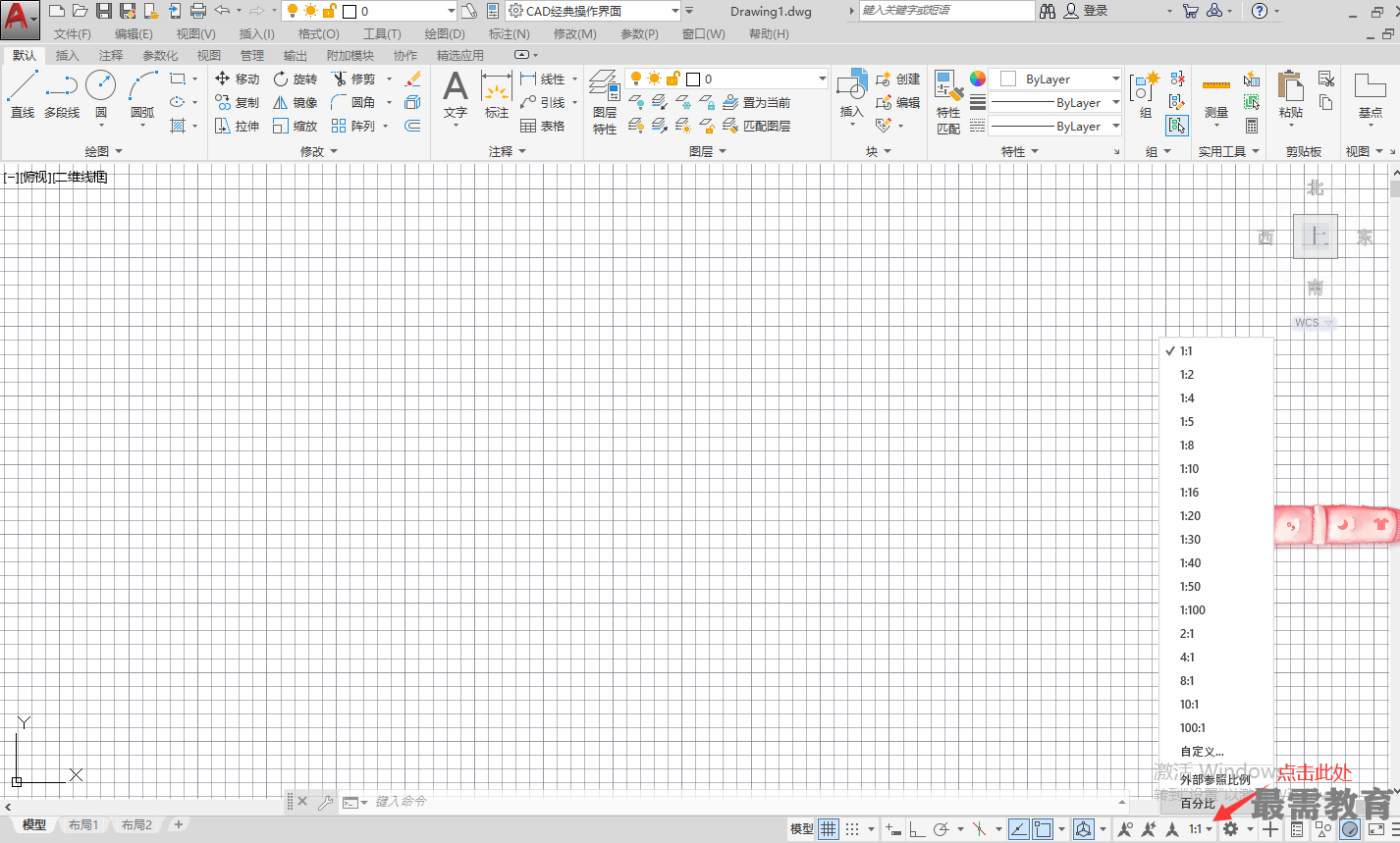
(5)注释可见性图标当图标亮显时表示显示所有比例的注释对象;当图标变暗时表示仅显示当前比例的注释对象。
(6)自动添加注释图标注释比例更改时, 自动将比例添加到注释对象。
(7)工作空间转换图标进行工作空间转换(如图所示)。
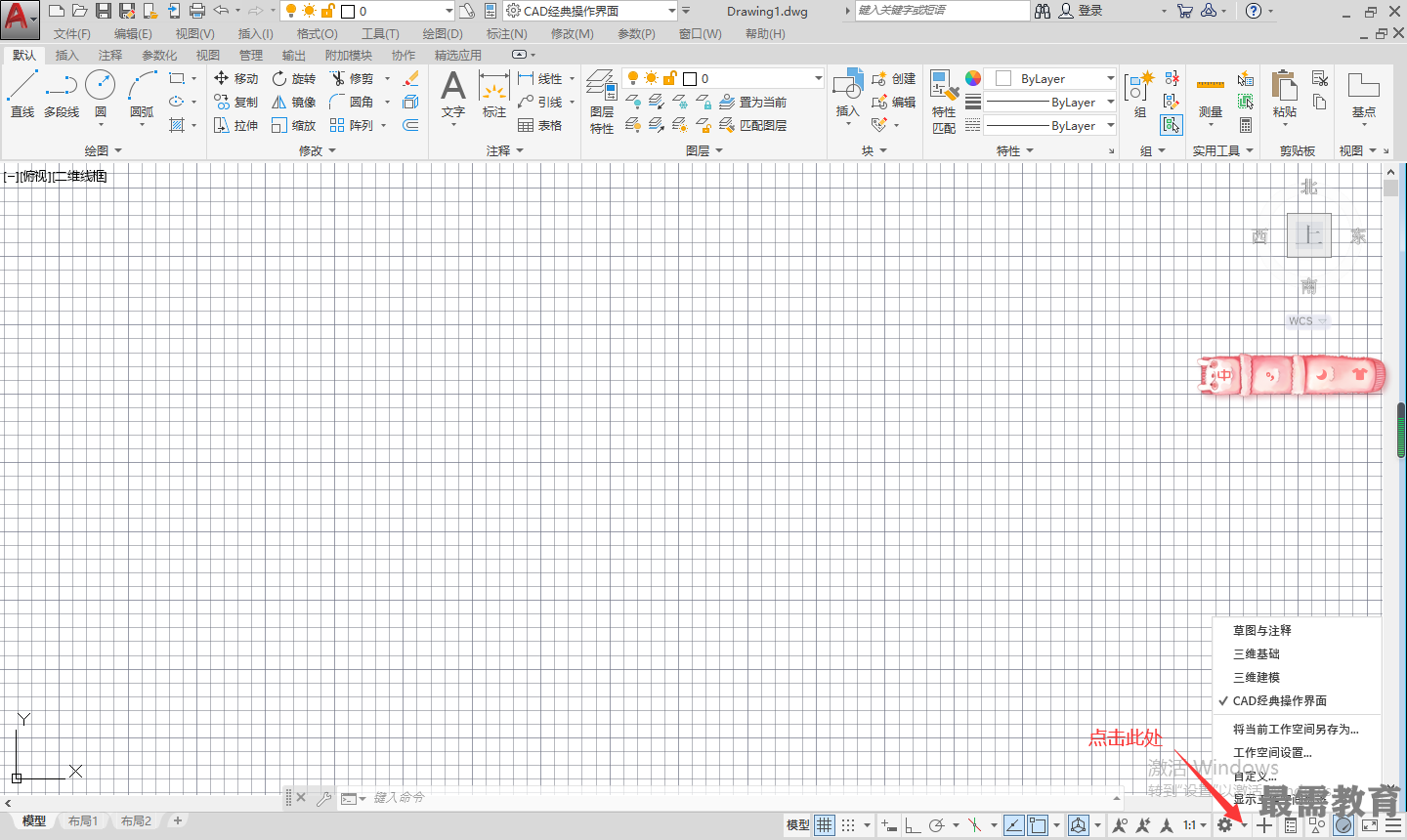
(8)锁定图标控制是否锁定工星栏或绘图区域在操作界面中的位置。
(9)硬件加速图标设定图形卡的驱动程序以及设置硬件加速的选顶。
(10)隔离对象图标当选择隔离对象时,在当前视图中显示选定对象,所有具他对象都暂时隐藏;当选择隐藏对象时’在当前视图中暂时隐藏选定对象,所有旦他对象都可见。
(11)状态栏菜单下拉图标单击该下拉图标’可以选择打开或锁定相关选顶位置。
(12)全屏显示图标单击该图标可以洁除操作界面的标题栏、工三栏和选顶板等界面元素,使
AutoCAD的绘图区全屏显示(如图所示)。
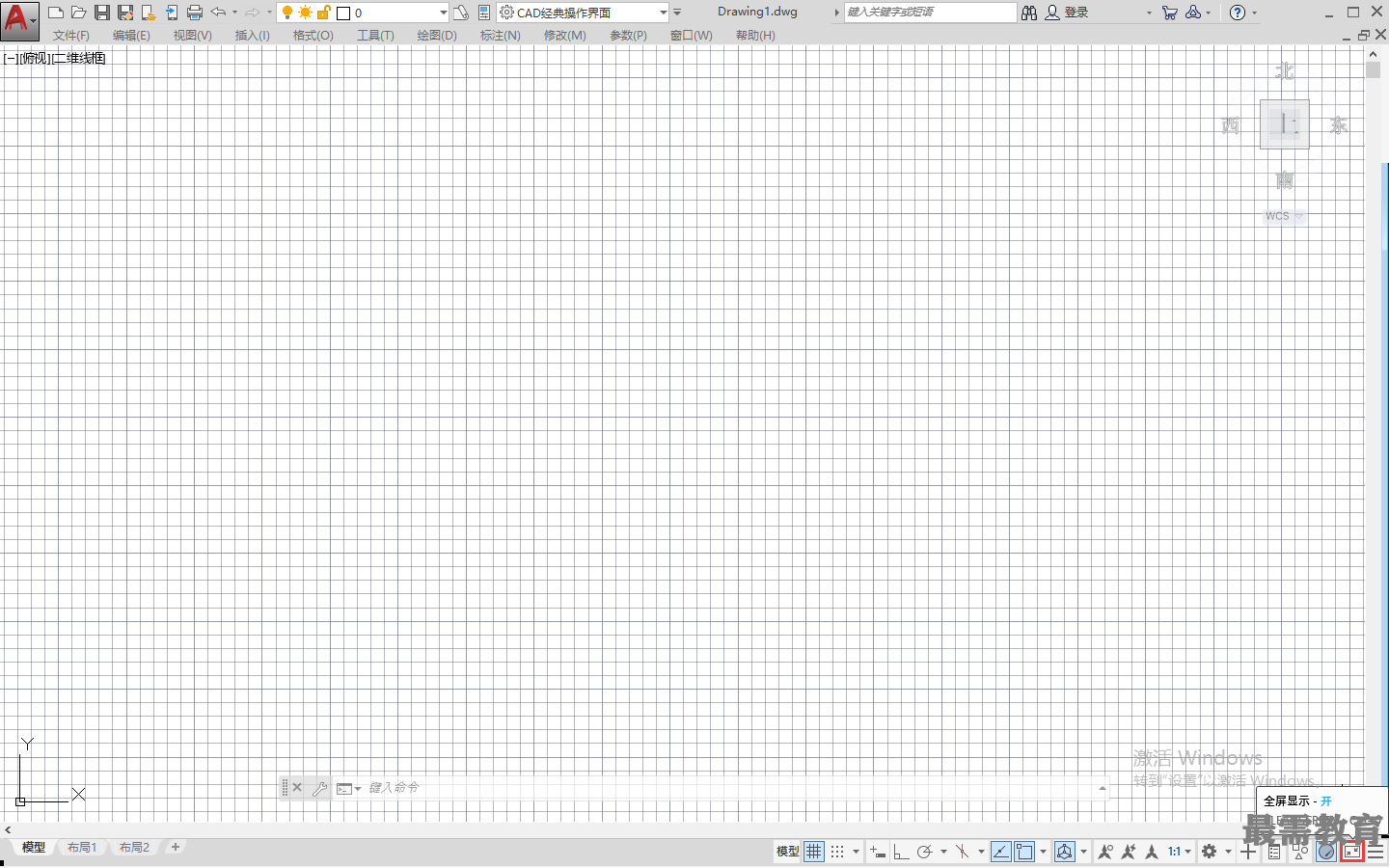




点击加载更多评论>>